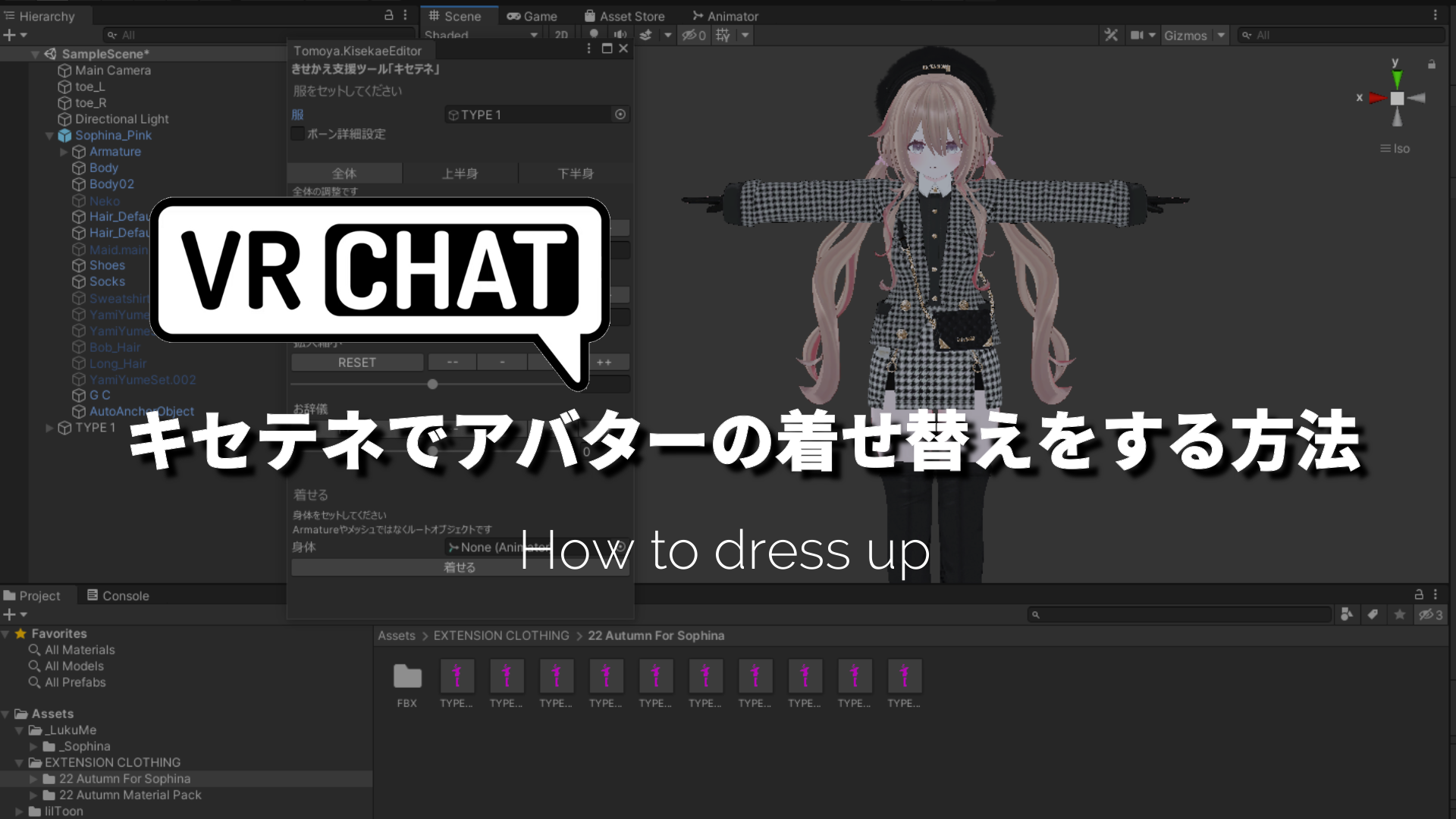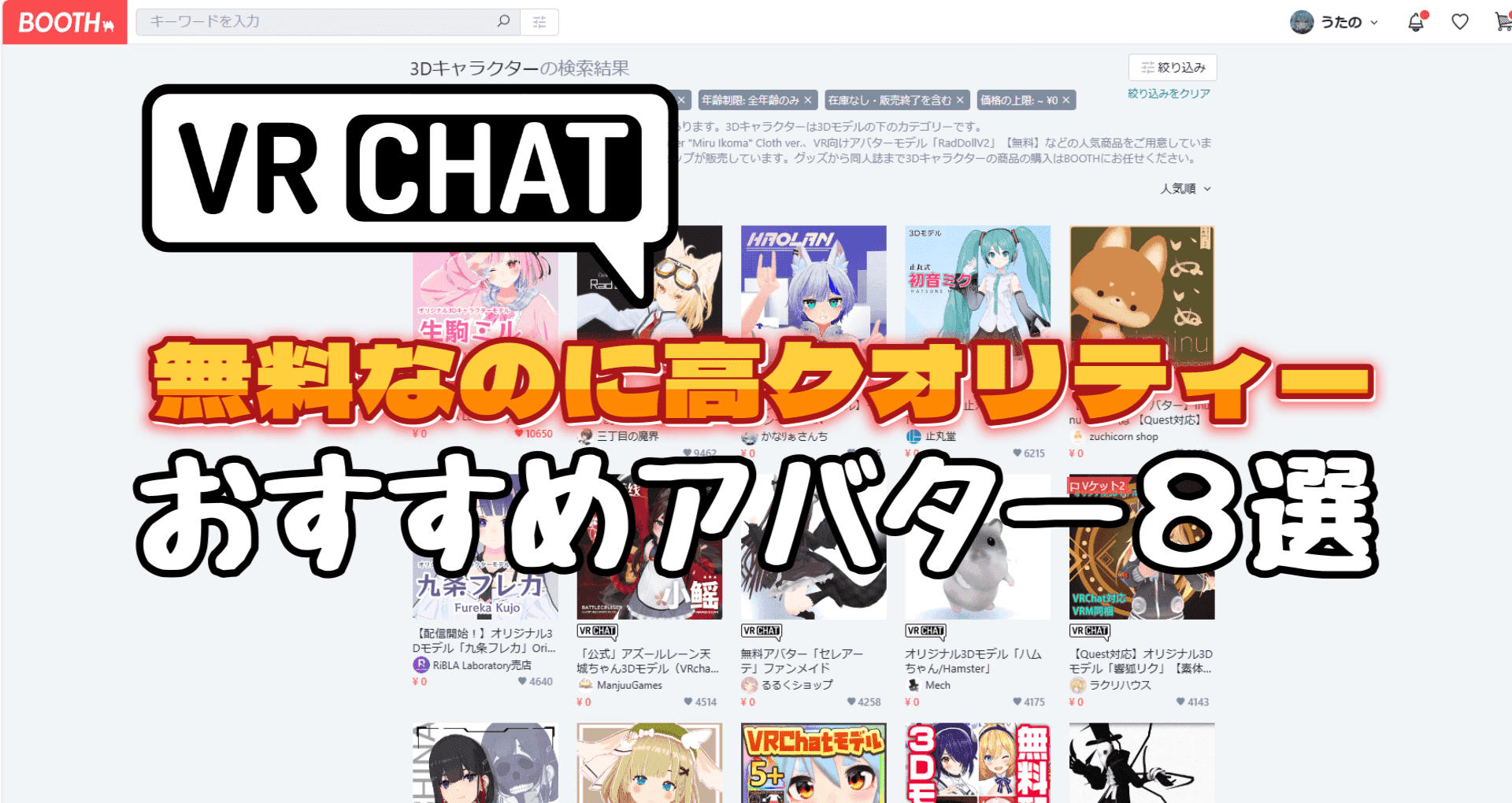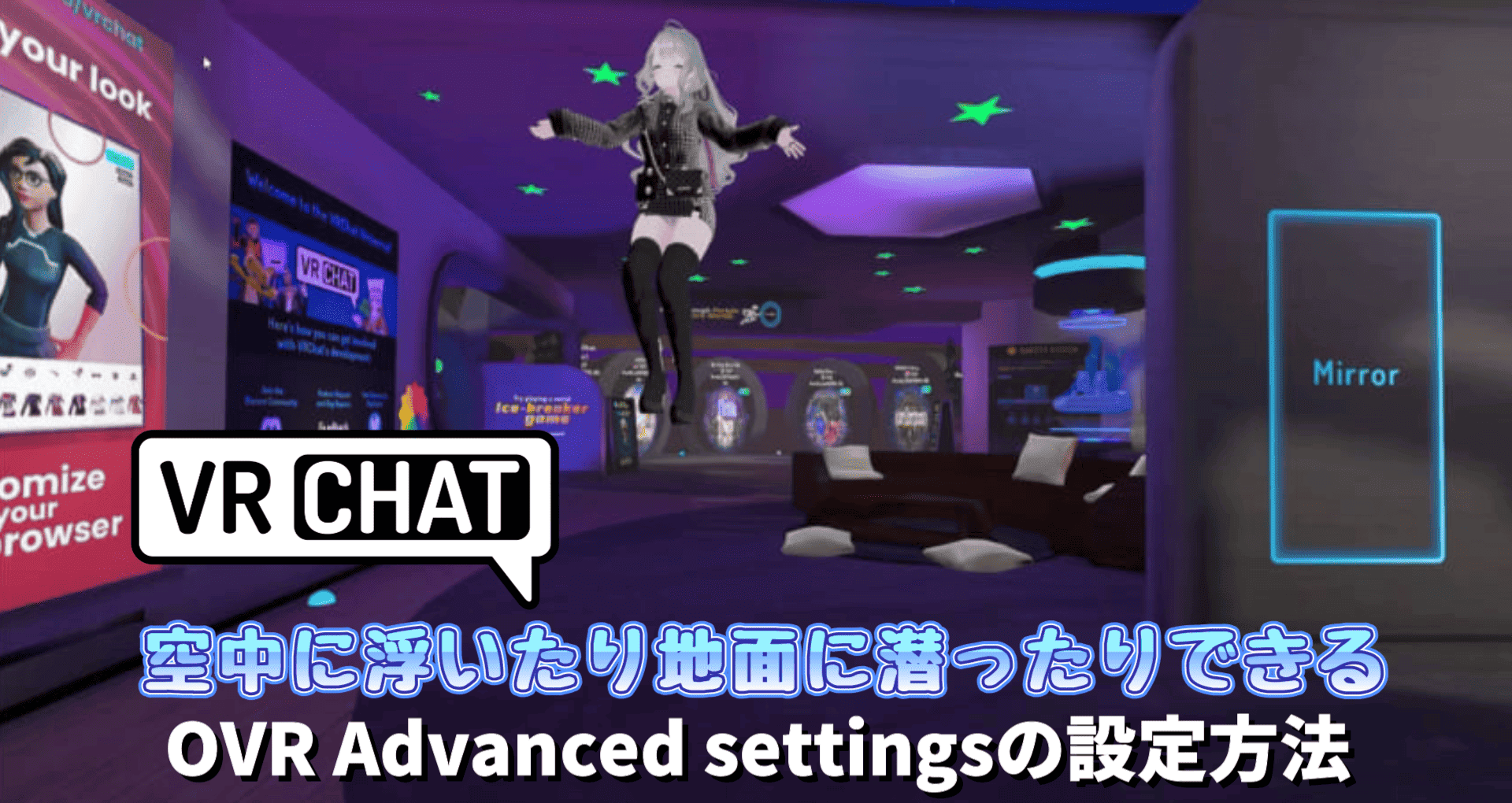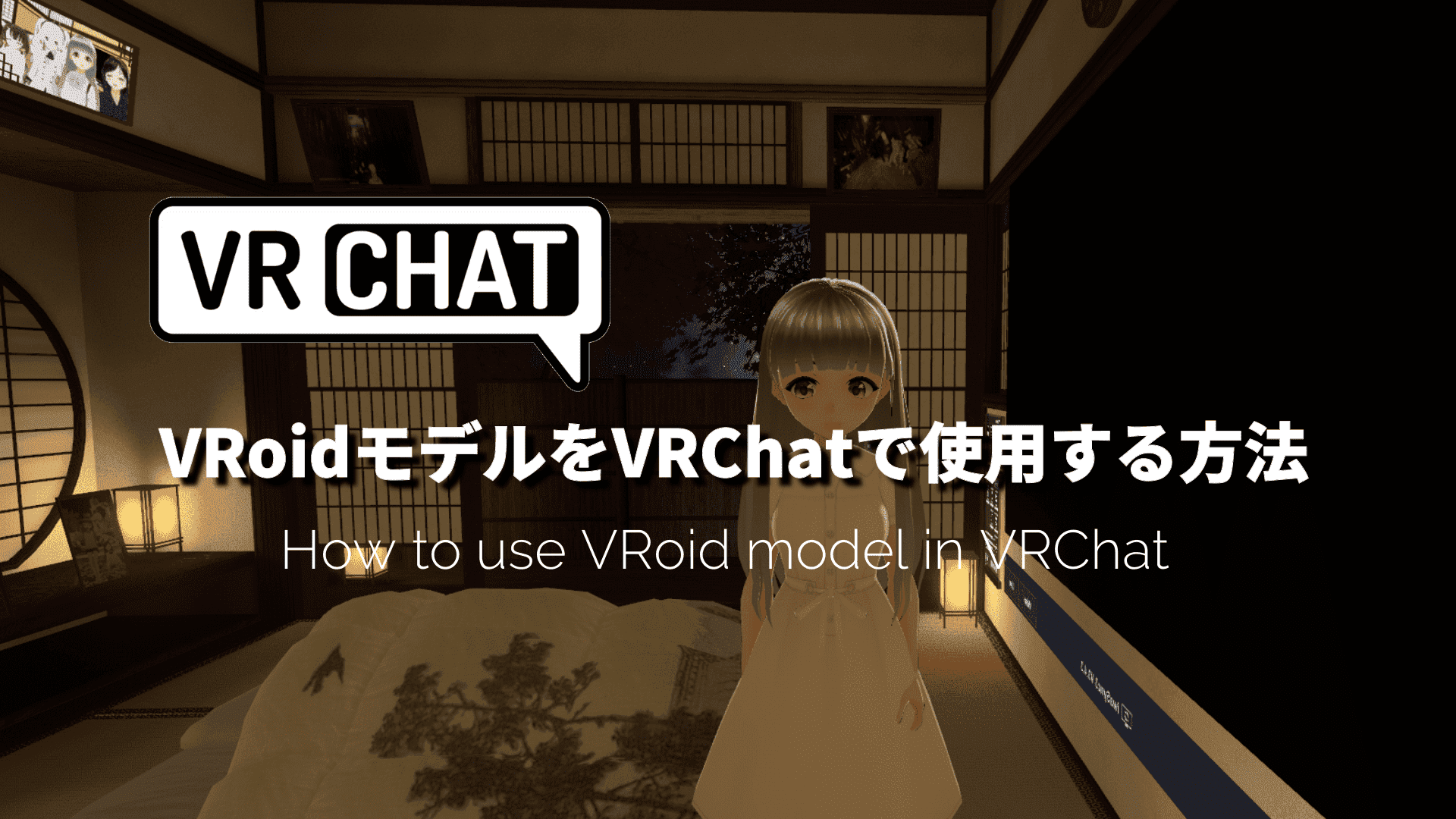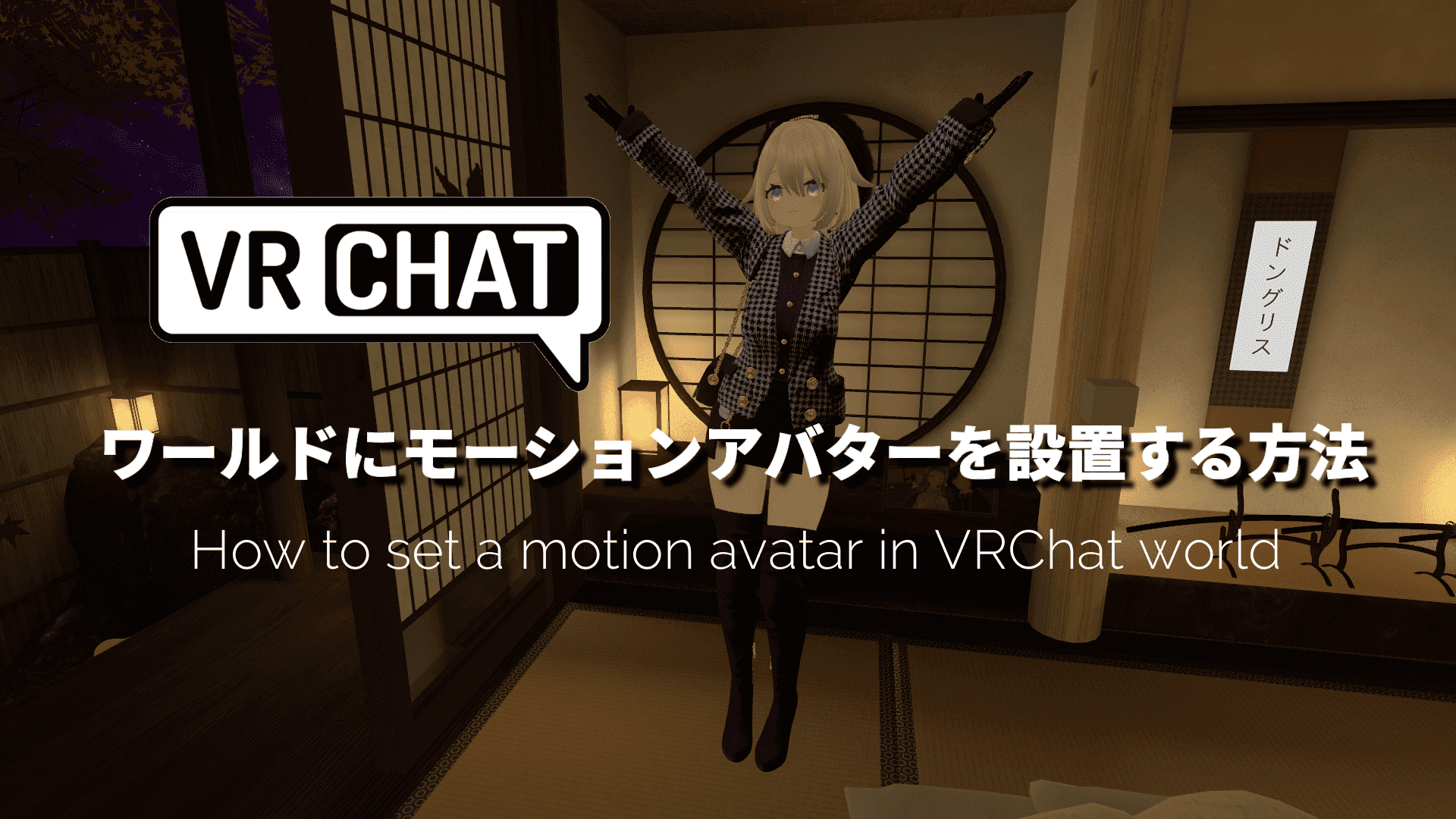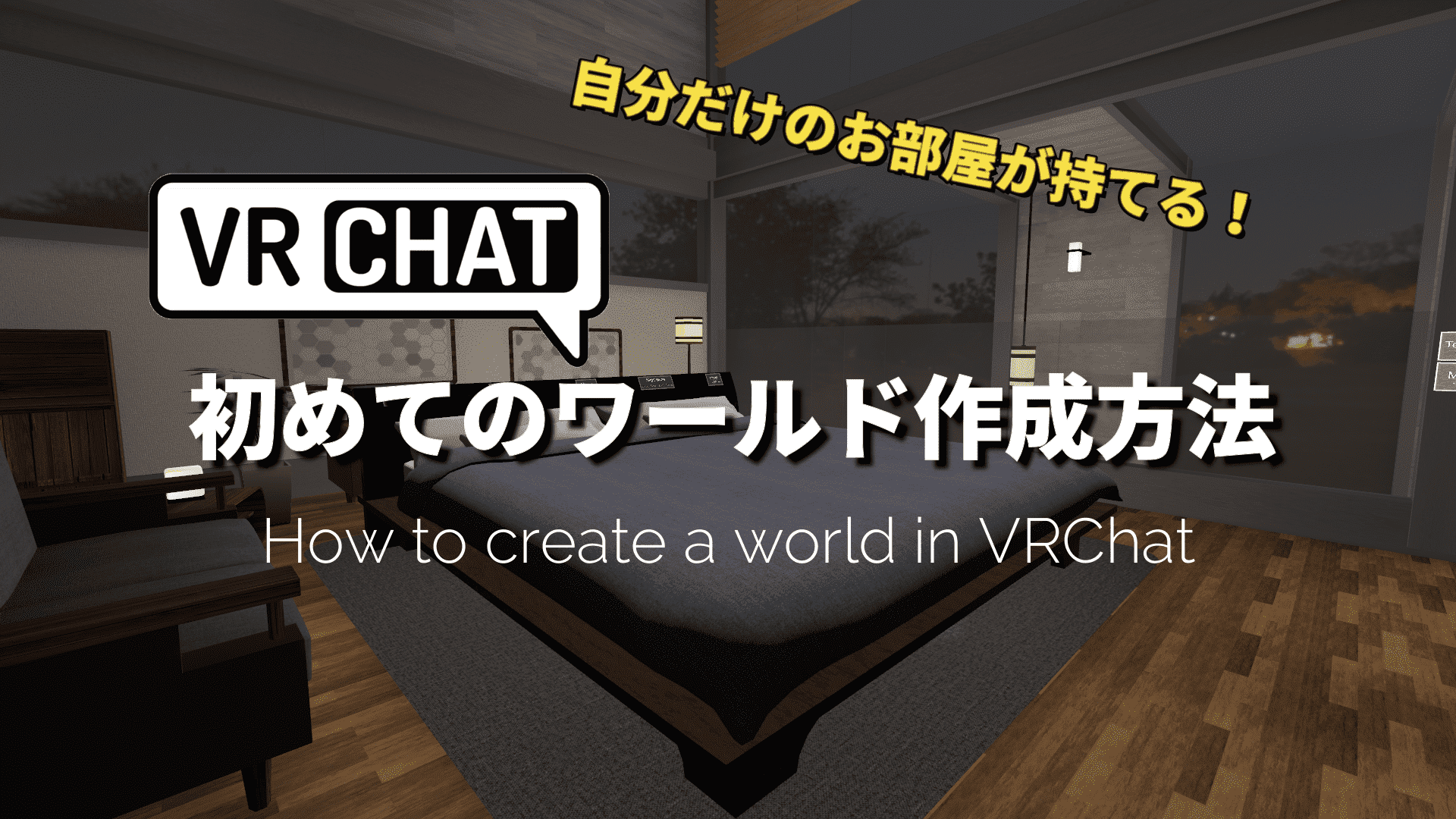【VRChat】便利な設定と困ったときの対処法(アバター編)

こんにちは、うたのです(* ᴗ ᴗ) VRChatの世界にどっぷりとつかっています。
VRchatをプレイしていて困ったときの対処法や知っておけば便利な設定について備忘録として残しておきます。
今回はアバター編です。
随時情報を追加していきますのでブックマークしておくことをおすすめします。
アバターをアップロードしたい
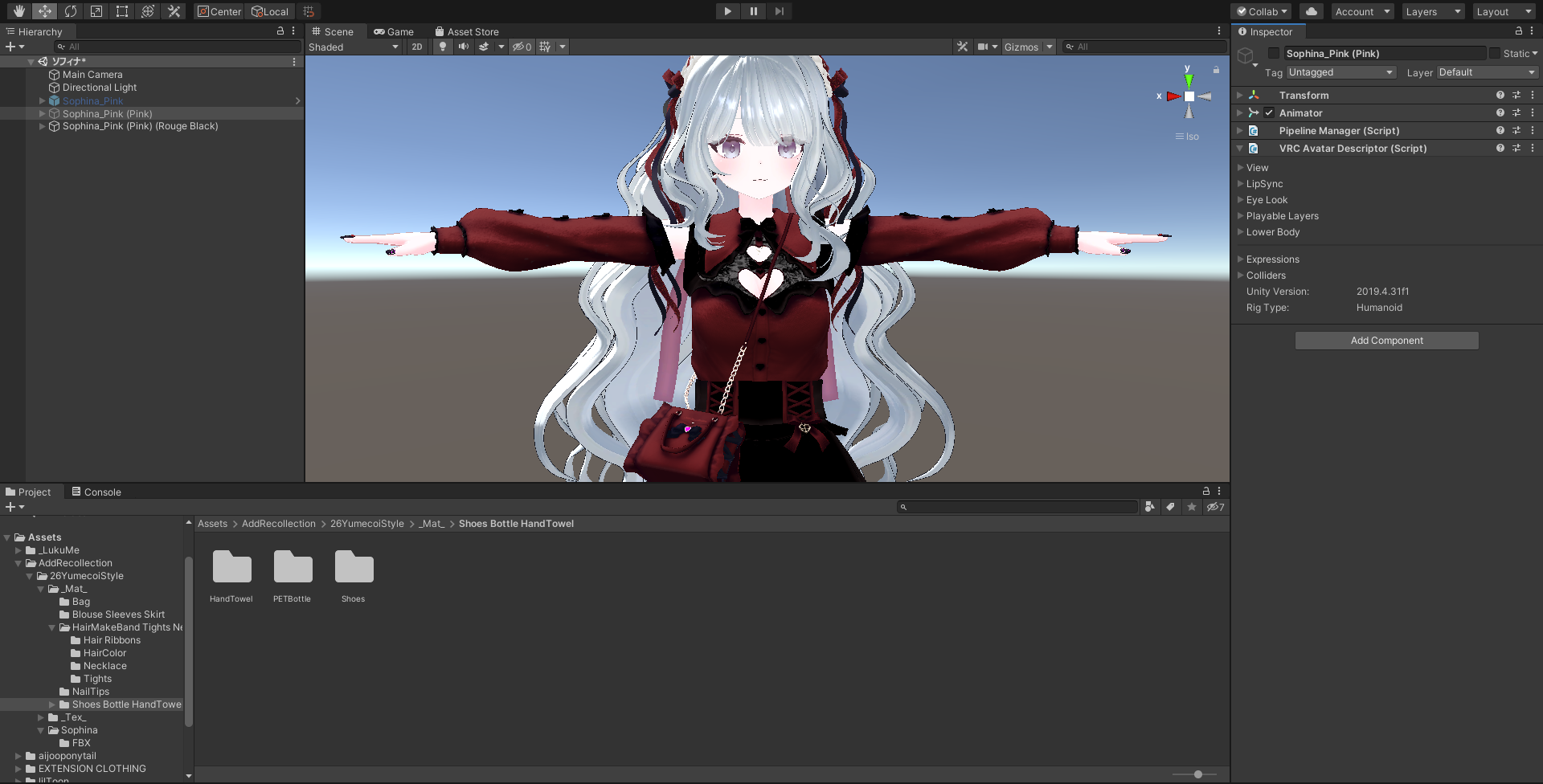
VRChatへアバターをアップロードする方法はUnityと呼ばれるゲームエンジンを使用します。
詳しくは【VRChat】アバターアップロード方法を画像つきで徹底解説で解説しています。
エラーが出てアップロードできない
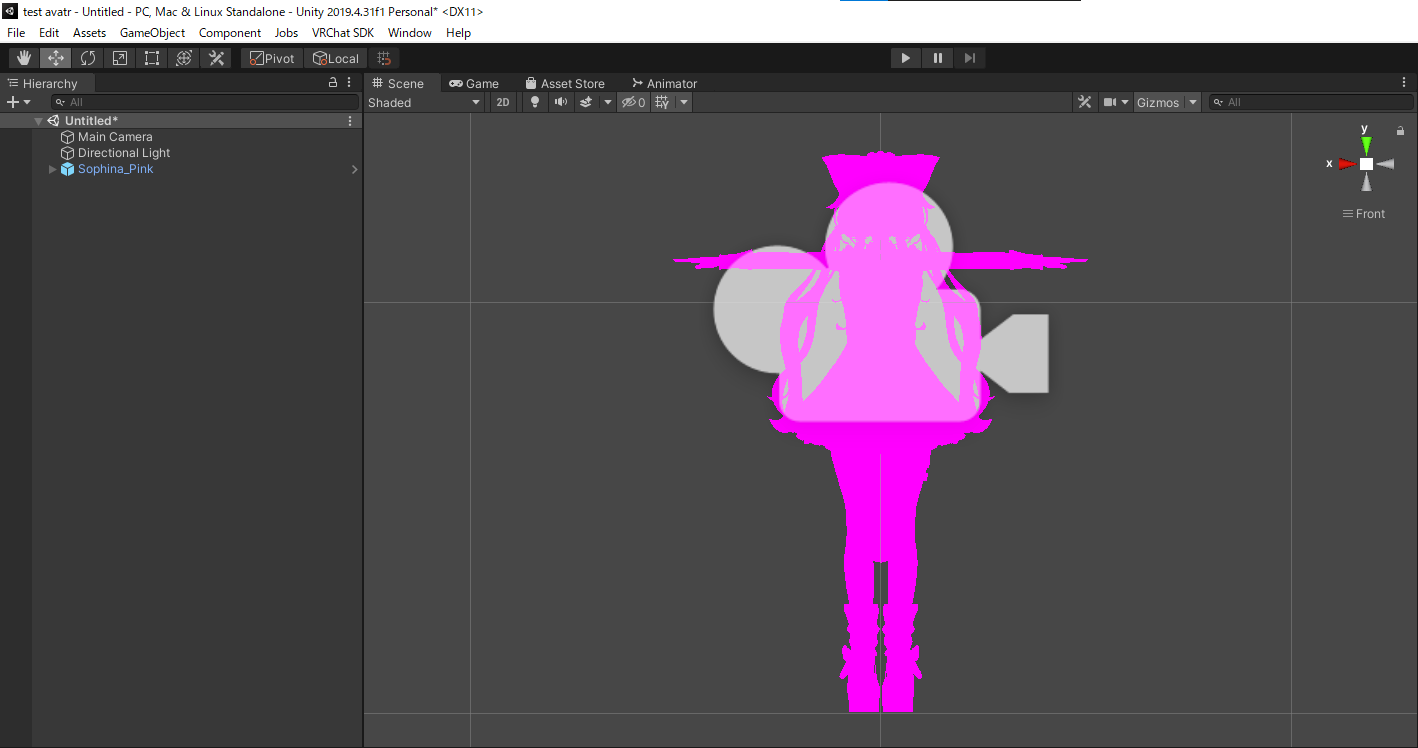
VRChatにアバターをアップロードするときに様々なエラーが出てアップロードできない時もあります。
エラーの内容によって対処法が異なるので、詳しくは【VRChat】アバターがアップロードできない時の対処法をご覧ください
アップロードしたアバターを削除したい
VRChatにアップロードしたアバターを削除する方法は2通りあります。
詳しくは【VRChat】アップロードしたアバターを削除する方法をご覧ください。
アバターを上書きせずにアップロードしたい
アバターにはアップロード時に固有のID(Blueprint ID)が与えられているので、Blueprint IDを削除して別のIDを与えることで別のアバターとしてアップロードできます。
Hierarchy上で元のアバターをコピー&ペースト(Ctrl+Cでコピー。Ctrl+Vでペースト)して複製します。
複製したアバターのPipeline Manager欄にある「Detach」をクリックしてBlueprint IDをリセットします。
複製したアバターをアップロードします。これで別のアバターとしてアップロードすることができます。
Blueprint IDは知られてしまうとアバターが盗難されてしまうこともあるため、絶対に他人に知られてないようにしてください
アバターの身長を変更したい
これまではアバターの身長を変更したいときは、Unityで設定を変えたりアバターにギミックを仕込む方法が一般的でした。
しかし、アップデートによりメニューから身長を変更できる「アバタースケーリング機能」が実装されました。
この機能のおかげでVRChatをプレイ中でもリアルタイムで変更できるようになります。
リングメニューを開きます。
アバターの目線の位置を調節したい
リアルの自分の目線とアバターの目線が合わないというときは、アバターの目線の位置を調整することで解決できます。
VRC Avatar Descriptor内のView Postionの数値を変更することで位置を調整できます。
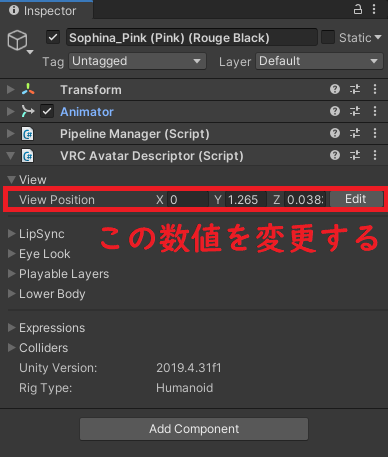
View Postionの位置に玉が出るので数値を調整します。単位は1=1メートルです。大体眉間のあたりに調整すればいいでしょう。